Há dois tipos de quebras de página no Word: quebras que Word adiciona automaticamente para marcar o final de cada página e quebras de página manuais que você pode adicionar. Você pode excluir as quebras de página manuais. Não é possível remover quebras de página automáticas, mas é possível ajustar o local de ocorrência.
Remover uma quebra de página manual
-
Vá para Casa e selecione Mostrar/Ocultar

Isso exibe quebras de página enquanto você está trabalhando em seu documento.
-
Clique duas vezes na quebra da página para selecioná-la e pressione Excluir.
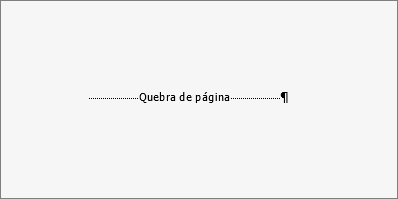
Ajustar quebras de página automáticas
Você não pode remover quebras automáticas de página, mas pode impedi-las de pousar em lugares estranhos, como entre as linhas de texto que você gostaria de manter unidas. Você pode ajustar as configurações de quebra de página para parágrafos selecionados.
-
Selecione os parágrafos aos quais você quer aplicar as configurações.
-
Vá para Layout ou Layout de Página e selecione o inicializador da caixa de diálogo Parágrafo

-
Na guia Quebras de Linha e Página , escolha um ou mais dos seguintes procedimentos:
-
Controle de linhas órfãs/viúvas: coloca pelo menos duas linhas de um parágrafo na parte superior ou inferior de uma página.
-
Manter com o próximo: evita quebras entre parágrafos que você prefere manter juntos.
-
Manter as linhas juntas impede quebras de página no meio dos parágrafos.
-
Quebrar página antes: adiciona uma quebra de página antes de um parágrafo específico.
-
Confira também
Remover uma quebra de página manual
-
Vá para Casa e selecione Mostrar/Ocultar.
Isso exibe quebras de página enquanto você está trabalhando em seu documento.
-
Clique ou toque logo após a marca de parágrafo na quebra de página e pressione Excluir.

Ajustar quebras de página automáticas
Você não pode remover quebras automáticas de página, mas pode impedi-las de pousar em lugares estranhos, como entre as linhas de texto que você gostaria de manter unidas. Você pode ajustar as configurações de quebra de página para parágrafos selecionados.
-
Selecione os parágrafos aos quais você quer aplicar as configurações.
-
No menu Formatar , selecione Parágrafo.
-
Na caixa de diálogo Parágrafo , selecione a guia Quebras de Linha e Página .
Selecione uma ou mais das seguintes opções:
-
Controle de linhas órfãs/viúvas: coloca pelo menos duas linhas de um parágrafo na parte superior ou inferior de uma página.
-
Manter com o próximo: evita quebras entre parágrafos que você prefere manter juntos.
-
Manter as linhas juntas impede quebras de página no meio dos parágrafos.
-
Quebrar página antes: adiciona uma quebra de página antes de um parágrafo específico.
-
Confira também
No Modo de Exibição de Edição, uma inserção manual de uma quebra de página no Word para a Web, tem a seguinte aparência:

Você não verá isso no Modo de Exibição de Leitura.
-
Se você não estiver no Modo de Exibição de Edição, selecione Editar Documento > Editar no Word para a Web.
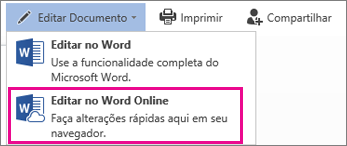
-
Selecione a quebra de página.
-
Pressione Delete.
Observação: Você só pode excluir as quebras de página que você adicionou aos seus documentos. Você não pode excluir as quebras de página que Word adiciona automaticamente à medida que o texto flui de uma página para a outra.










